Если вы недавно стали тем счастливчиком, у которого появилась PS3 или PS4, то, наверное, уже слышали о такой сети, как PlayStation Network. Ещё не зарегистрировались? Тогда читайте дальше и сделайте это.
Зарегистрироваться в PlayStation Network можно с консоли или компьютера.
Что такое PS Network?
PlayStation Network — специальный сервис, созданный для пользователей PlayStation 3, Portable, Vita, 4. Все онлайн-составляющие игр и других действий на приставках проводятся благодаря PSN:
- игра по сети;
- достижения, разработанные для каждой видеоигры;
- переписка с другими пользователями, приглашение их в игру;
- доступ к магазину PS Store и PS Plus.
Как видите, штука довольно полезная. Зарегистрируйтесь в ней как можно скорее, если хотите использовать весь медиаконтент.
Регистрация
С PS
Создать учётную запись легко как в PS3, так и в PS4. Правда, последняя чаще сама предлагает пройти регистрацию. На PS3 вначале выбираем иконку PS Store и открываем её (кнопка X), после чего будет предложено зарегистрироваться или войти, чтобы продолжить.
- Жмём «Создать новую учётную запись».

- В первом окне выбираем свой возраст (лучше, чтобы вам было больше 18, так можно приобретать любой контент), язык и страну проживания, жмём «Продолжить».
- Вписываем свой email, а также дважды пароль. Вдобавок к этому может потребоваться контрольный вопрос и ответ на него.

- Придумываем сетевой идентификатор, это никнейм, который будут видеть другие пользователи в онлайн-играх.
- Заполняем графы «Имя», «Фамилия», «Пол».

- Вписываем свой адрес по нужным строкам: улица/дом (вписывать так же, через правый слеш), город, область, индекс.
- Жмём «ОК».
Теперь осталось только подтвердить адрес электронной почты, чтобы полноценно пользоваться новым аккаунтом. Как видите, ничего сложного здесь нет. Добавьте платёжные данные, чтобы покупать игры через PS Store.
- Находим в меню пункт «Управление учётной записью».
- Выбираем «Данные учётной записи» — «Платёжная информация».
- Заполняем стандартные поля: тип карты, имя владельца, срок действия, номер, а также код безопасности.
- Далее, с нашей карты спишется один рубль в целях проверки корректности введённых данных.
- После этого заполняем ещё ряд полей: улица/дом, город, область, почтовый индекс.
- Жмём «ОК».

Теперь мы без труда можем пополнять виртуальный бумажник и покупать любые игры в PS Store, а также подписку на Plus.
С компьютера
Вовсе не обязательно, вообще, иметь ПС, чтобы создать учётную запись PSN. Сделать это можно и через компьютер. Понадобятся всё те же данные.
- Открываем в браузере сайт: https://account.sonyentertainmentnetwork.com/.
- Жмём «Создание учётной записи».
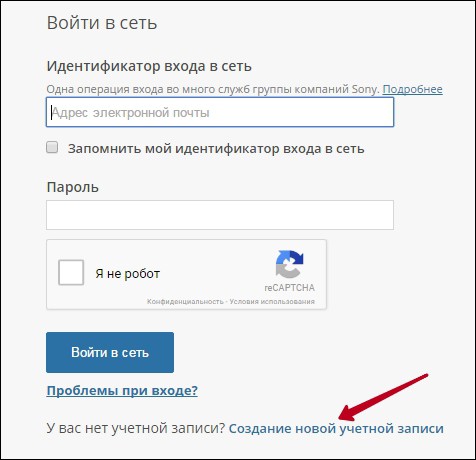
- Заполняем стандартные формы: email, адрес проживания, пол, страна, пароль.
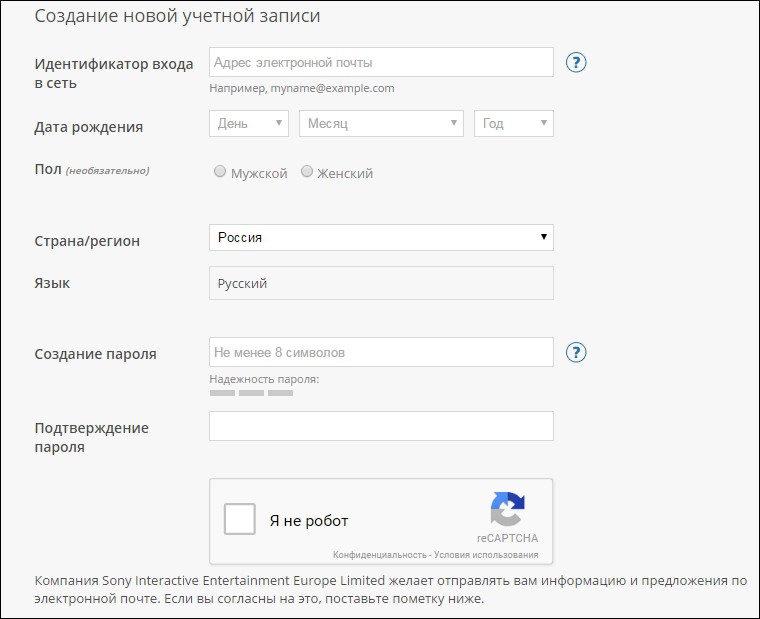
- После создания на почтовый ящик придёт письмо, в котором нужно будет подтвердить свой email.
- После перехода учётная запись будет фактически создана. Но чтобы играть в игры, необходимо добавить в неё сетевой идентификатор.
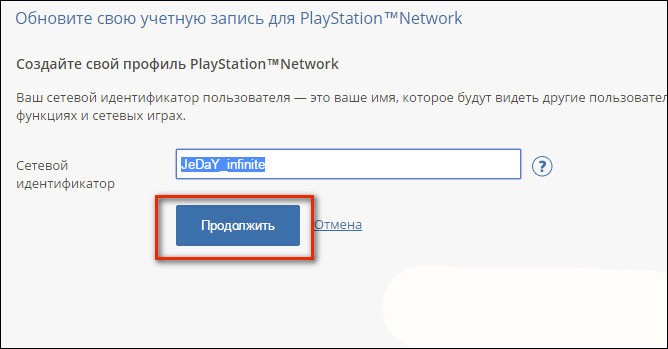
- Нажимаем «Обновить учётную запись».
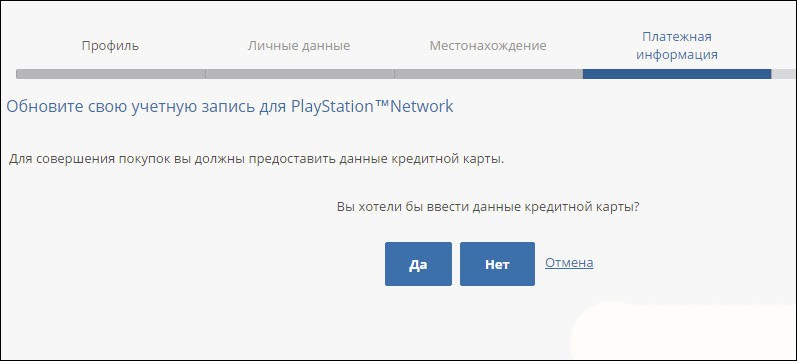
- Придумываем никнейм.
- После этого жмём «Продолжить» и вводим свой домашний адрес.
Вуаля! Аккаунт создан. Вы также можете добавить здесь свои платёжные данные. Кроме того, через компьютер можно, помимо пароля, установить пин-код, чтобы уменьшить вероятность взлома злоумышленниками.
Удаление аккаунта
К сожалению, или к счастью, нет способов, чтобы удалить совсем учётную запись PSN. К сожалению, потому что email без этого тяжело отвязать, а сетевой идентификатор не поменять. К счастью, потому, что весь приобретённый контент всегда будет с вами, достаточно просто зайти с другой консоли.
Зато удалить пользователя с консоли PS3 или PS4 довольно легко.
- Заходим в систему через пользователя, которого хотим удалить.
- Выбираем значок пользователя.
- Жмём кнопку в форме треугольника, чтобы открыть параметры.
- Нажимаем «Удалить».
Убирать лишних пользователей с PS4 нужно немного иным способом.
- Заходим через основного пользователя.
- Открываем меню «Настройки».
- Выбираем «Удалить пользователя».
Удаление основного/единственного пользователя приведёт к тому, что консоль вернётся к заводским настройкам.
Теперь вы знаете, как зарегистрироваться в PS3 и PS4 в «Плейстейшн Нетворк», для чего нужна эта сеть и как ей пользоваться.



